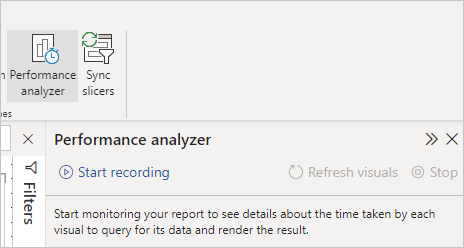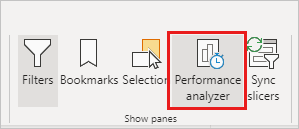Uso del Analizador de rendimiento para examinar el rendimiento de los elementos de los informes en Power BI Desktop
SE APLICA A: Power BI Desktop
Servicio Power BI
En Power BI Desktop, puede averiguar cómo se están desarrollando cada uno de los elementos de informe, como los objetos visuales y las fórmulas DAX. Con el Analizador de rendimiento, puede ver y grabar registros que midan la forma en que cada uno de los elementos del informe funciona cuando los usuarios interactúan con ellos y cuáles son los aspectos de su rendimiento que usan la mayor (o menor) cantidad de recursos.
El Analizador de rendimiento inspecciona y muestra la duración necesaria para actualizar todos los objetos visuales que inician las interacciones de usuario. Además, presenta la información para que pueda ver, explorar en profundidad o exportar los resultados. El Analizador de rendimiento puede ayudarle a identificar los objetos visuales que afectan al rendimiento de los informes e identificar el motivo del impacto.
Visualización del panel del Analizador de rendimiento
En Power BI Desktop, seleccione la cinta Vista y, después, seleccione Analizador de rendimiento para mostrar el panel Analizador de rendimiento.
Una vez seleccionado, el Analizador de rendimiento se muestra en su propio panel a la derecha del lienzo del informe.
Uso del Analizador de rendimiento
El Analizador de rendimiento mide el tiempo de procesamiento necesario (incluido el tiempo para crear o actualizar un objeto visual) para actualizar los elementos de informe iniciados como resultado de cualquier interacción del usuario que tenga como resultado la ejecución de una consulta. Por ejemplo, ajustar una segmentación requiere que se modifique el objeto visual de la segmentación, una consulta que se va a enviar al modelo de datos y los objetos visuales afectados que van a actualizarse como resultado de la nueva configuración.
Para que el Analizador de rendimiento empiece a grabar, seleccione Iniciar grabación.
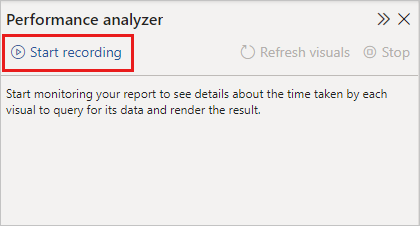
Cualquier acción que se lleve a cabo en el informe se muestra y se registra en el panel del Analizador de rendimiento, en el mismo orden en el que Power BI carga el objeto visual. Por ejemplo, quizás tenga un informe que los usuarios hayan dicho que tarda mucho en actualizarse, o determinados objetos visuales de un informe tardan mucho en mostrarse cuando se ajusta un control deslizante. El Analizador de rendimiento puede indicarle qué tipo objeto visual es el culpable, identificando además los aspectos del objeto visual que tardan más en procesarse.
Una vez iniciada la grabación, el botón Iniciar grabación está atenuado (inactivo, ya que ya ha empezado a grabar) y el botón Detener está activo.
El Analizador de rendimiento recopila y muestra la información de medida de rendimiento en tiempo real. Cada vez que selecciona un objeto visual, mueve una segmentación o interactúa de cualquier otra manera, el Analizador de rendimiento muestra inmediatamente los resultados de rendimiento en su panel.
Si el panel tiene más información de la que se puede mostrar, aparece una barra de desplazamiento para ir a la información adicional.
Cada interacción tiene un identificador de sección en el panel, que describe la acción que inició las entradas de registro. En la imagen siguiente, la interacción que se produjo fue que los usuarios cambiaron una segmentación.
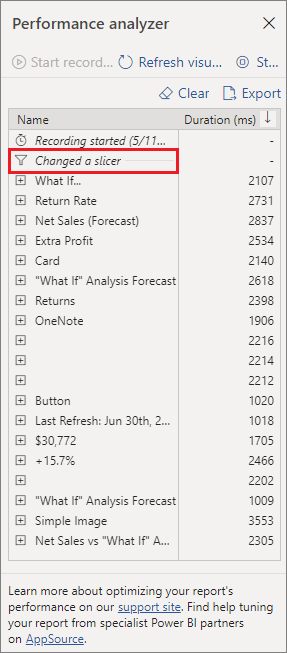
La información de cada registro de objetos visuales incluye el tiempo empleado (duración) para completar las siguientes categorías de tareas:
- Consultas DAX: si se requiere una consulta DAX, este es el tiempo transcurrido desde que el objeto visual envía la consulta hasta que Analysis Services devuelve los resultados.
- Presentación visual: este es el tiempo necesario para que el objeto visual dibuje en la pantalla, incluido el tiempo necesario para recuperar imágenes web o geocodificación.
- Otros: este es el tiempo que el objeto visual necesita para preparar las consultas, esperar a que se completen otros objetos visuales o realizar otro procesamiento en segundo plano.
- Parámetros evaluados (versión preliminar): este es el tiempo dedicado a evaluar los parámetros de campo dentro de un objeto visual. Más información acerca de los parámetros de campo (versión preliminar)
Los valores Duración (ms) indican la diferencia entre una marca de tiempo de inicio y de finalización para cada operación. La mayoría de las operaciones del lienzo y los objetos visuales se ejecutan de forma secuencial en un único subproceso de interfaz de usuario, que se comparte entre varias operaciones. Las duraciones notificadas incluyen el tiempo invertido en cola mientras se completan otras operaciones. En el ejemplo de Analizador de rendimiento de GitHub y su documentación asociada se proporcionan detalles sobre cómo los objetos visuales consultan datos y representan.
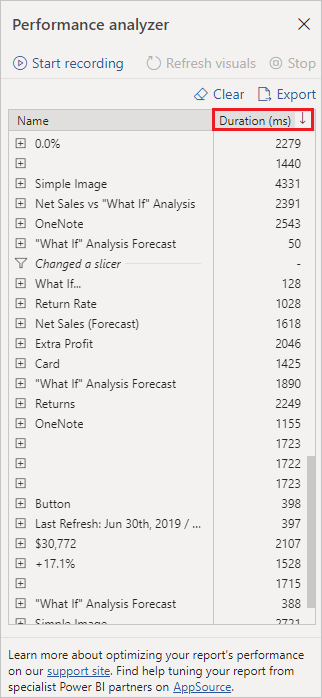
Después de haber interactuado con los elementos del informe que desea medir con el Analizador de rendimiento, puede seleccionar el botón Detener. La información de rendimiento permanece en el panel después de seleccionar Detener para su análisis.
Para borrar la información del panel del Analizador de rendimiento, seleccione Borrar. Se borra toda la información y no se guarda al seleccionar Borrar. Para obtener información sobre cómo guardar información en los registros, consulte la sección siguiente.
Sugerencia
Cuando Power BI procesa consultas y sus metadatos asociados, el procesamiento de la consulta puede verse afectado por la complejidad del esquema, el número de tablas de las bases de datos, la complejidad de las relaciones entre ellas y el número de restricciones de clave externa en las tablas. Esta complejidad puede dar lugar a retrasos iniciales al devolver o representar un informe.
Actualización de objetos visuales
Puede seleccionar Actualizar objetos visuales en el panel del Analizador de rendimiento para actualizar todos los objetos visuales de la página actual del informe y con ello hacer que el Analizador de rendimiento recopile información sobre todos estos objetos visuales.
También puede actualizar objetos visuales individuales. Cuando el Analizador de rendimiento graba, puede seleccionar Analyze this visual (Analizar este objeto visual), que se encuentra en la esquina superior derecha de cada uno de los objetos visuales, para actualizar ese objeto visual y capturar su información de rendimiento.
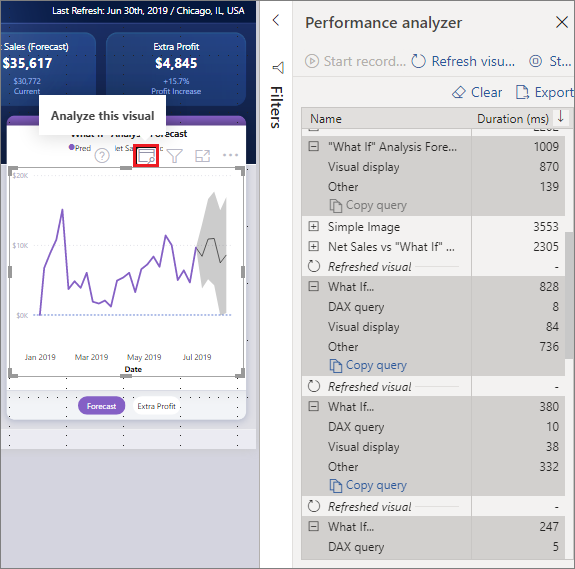
Almacenamiento de la información de rendimiento
Puede guardar la información que el Analizador de rendimiento crea sobre un informe seleccionando el botón Exportar. Al seleccionar Exportar, se crea un archivo .json con información del panel del Analizador de rendimiento.
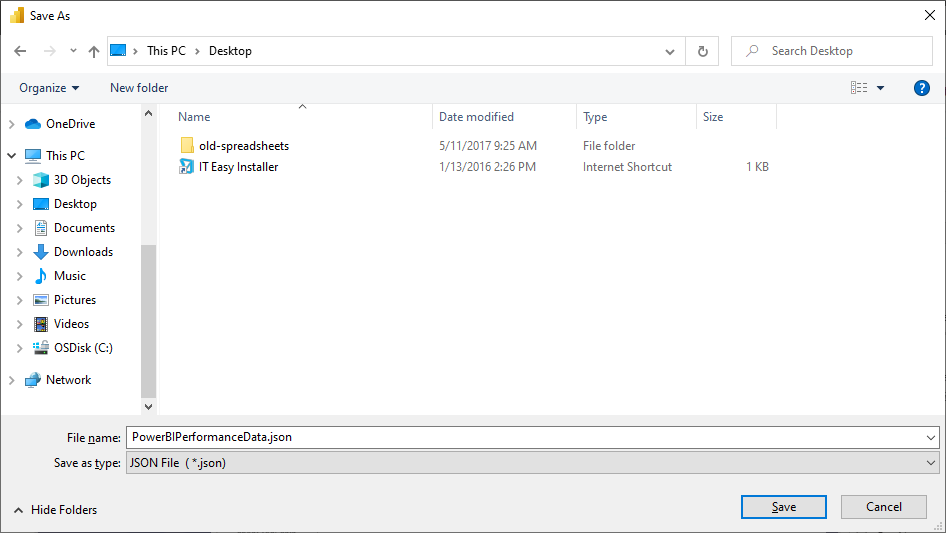
Contenido relacionado
Para más información sobre Power BI Desktop y cómo empezar a trabajar, consulte los artículos siguientes.
- ¿Qué es Power BI Desktop?
- Información general sobre consultas con Power BI Desktop
- Orígenes de datos en Power BI Desktop
- Conectarse a los datos en Power BI Desktop
- Combinar datos y darles forma con Power BI Desktop
- Tareas de consultas comunes en Power BI Desktop
Para obtener más información sobre el ejemplo Analizador de rendimiento, consulte los recursos siguientes.